Če ste IT strokovnjak, verjetno veste, kako izklopiti omejeni način v YouTubu. Toda za tiste, ki ne, je tukaj kratek vodnik.
Omejeni način je funkcija, ki je zasnovana za filtriranje potencialno žaljive vsebine. Pogosto se uporablja v šolah in na delovnem mestu, kjer lahko obstajajo pomisleki glede dostopnosti neprimernih videoposnetkov.
Če želite izklopiti omejeni način, morate biti prijavljeni kot skrbnik omrežja. Ko ste prijavljeni, pojdite na stran z nastavitvami YouTube in kliknite zavihek »Omejeni način«. Od tam lahko nastavitev izklopite.
Ko je omejeni način izklopljen, bo lahko kdorkoli v vašem omrežju dostopal do celotne YouTubove vsebine, vključno z videoposnetki, ki bi lahko veljali za žaljive. Če ste torej odgovorni za upravljanje omrežja, je pomembno, da se zavedate posledic izklopa te nastavitve.
kodi zabaviščno vozlišče
YouTube je najboljša platforma za pretakanje videa. Ta platforma je znana po tem, da uporabnikom predstavlja vse vrste videoposnetkov, nekateri videoposnetki pa vključujejo vsebino za odrasle. Če želite filtrirati takšno vsebino za odrasle, lahko omogočite Omejeni način na vašem računalniku. Vendar se včasih uporabniki ne morejo vrniti v običajni način in naletijo na napako Omejeni način, ki ga je omogočil skrbnik omrežja . Če se soočate s težavo v računalniku, preberite ta članek za rešitve.

Če vaš sistem upravlja strežnik ali organizacija na delovnem mestu, bo njihov običajni pravilnik preprečil svojim zaposlenim ogled vsebine za odrasle. Če tvoj Skrbnik omrežja vsilili ta pravilnik vašemu sistemu, ga ne boste mogli spremeniti. Če pa na domačem računalniku naletite na napako, preberite ta članek in poiščite rešitve. Razen tega lahko težave povzročijo tudi aplikacije tretjih oseb v vašem sistemu in razširitve v brskalniku.
Kako izklopiti omejeni način v skrbniku omrežja YouTube?
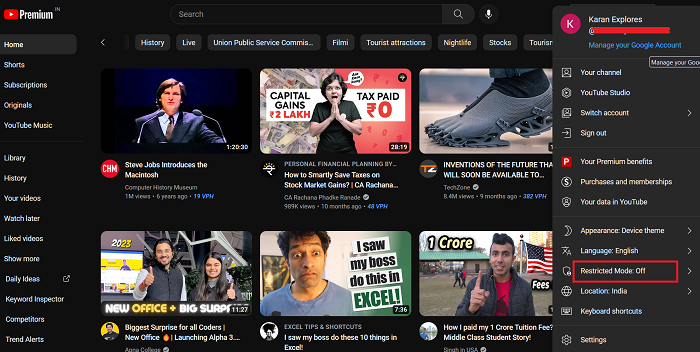
Omejeni način v YouTubu je enakovreden varnemu načinu v iskalniku. Postopek za omogočanje ali onemogočanje omejenega načina je naslednji.
- Odprite YouTube in se prepričajte, da ste prijavljeni v svoj račun.
- Kliknite ikono svojega profila.
- V meniju izberite Omejeni način.
- Opazili boste stikalo za aktiviranje omejenega načina. S stikalom lahko omogočite ali onemogočite omejeni način.
Popravek Omejeni način je omogočen zaradi napake skrbnika omrežja YouTube
Če želite odpraviti to težavo, poskusite zaporedoma naslednje rešitve:
- Odprite brskalnike v varnem načinu in onemogočite problematične dodatke.
- Izklopite aplikacije za starševski nadzor
- Onemogočite protivirusni program in požarni zid
- Odstranite starševski nadzor z usmerjevalnika
- Počistite predpomnilnik in piškotke v brskalniku
1] Odprite brskalnike v varnem načinu in onemogočite problematične dodatke.
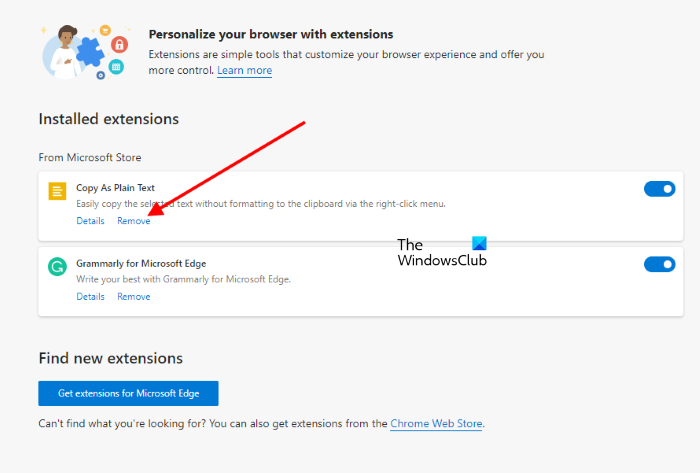
certmgr msc
Več dodatkov in razširitev v vašem brskalniku lahko povzroči napako v razpravi. Če želite izolirati ta vzrok, lahko brskalnik odprete v varnem načinu. IN Varni način , so dodatki in razširitve, povezani z brskalnikom, onemogočeni.
Če je težava odpravljena z uporabo YouTuba v brskalniku v Varni način , lahko razmislite o onemogočanju problematičnih razširitev v brskalniku.
2] Onemogočite aplikacije za starševski nadzor
Aplikacije za starševski nadzor tretjih oseb bodo v vašem sistemu nastavile politike, ki omejujejo vsebino za odrasle med brskanjem po spletu. V tem primeru se lahko obrnete IZKLOP starševski nadzor za brskalnike v teh aplikacijah. Če to ne pomaga, poskusite odstraniti te aplikacije, da ugotovite, zakaj.
3] Onemogoči protivirusni program in požarni zid
Varnost sistema Windows in izdelki protivirusne programske opreme drugih proizvajalcev so lahko problematični za razpravo. To še posebej velja za številne protivirusne izdelke tretjih oseb z dodatnim starševskim nadzorom. Začasno jih onemogočite in preverite, ali to pomaga. Prav tako lahko začasno onemogočite varnost Windows in požarni zid Windows Defender.
4] Odstranite starševski nadzor iz usmerjevalnika.
Če ste odstranili starševski nadzor iz sistema in brskalnika in se težava še vedno pojavlja, je starševski nadzor morda nameščen na usmerjevalniku. Če želite odstraniti te kontrole, se morate prijaviti v GUI usmerjevalnika. Za pomoč se obrnite na proizvajalca usmerjevalnika.
storitev odvisnosti ni uspela zagnati sistema Windows 10
5] Počistite predpomnilnik in piškotke v brskalniku.
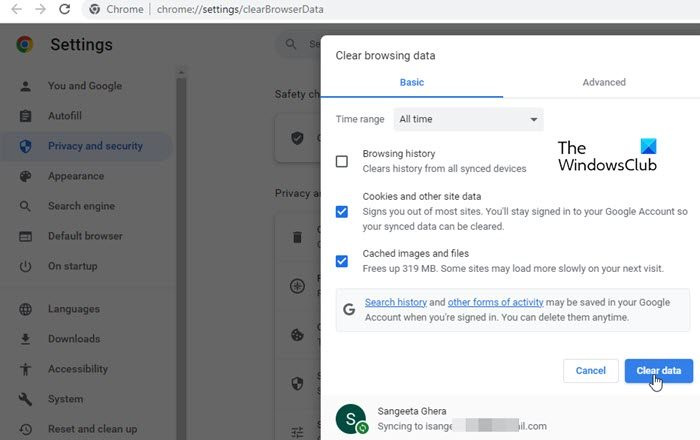
Predpomnilnik in piškotki shranjujejo podatke v vašem sistemu. Če ste vključili Omejeni način v vašem sistemu v preteklosti in ga pozabil izbrisati, kar pomeni, da je predpomnilnik zapisal navodilo. Če ne moreš obrniti IZKLOP , nato poskusite izbrisati predpomnilnik in piškotke v brskalniku.
Ko je to storjeno, znova zaženite sistem in znova poskusite spremeniti nastavitve.
Sporočite nam v komentarjih, če to pomaga.
Zakaj spremembe varnega načina YouTube ne veljajo za druge brskalnike in naprave?
Spremembe omejenega načina v YouTubu so specifične za brskalnik in ne za račun. To pomeni, da če uporabljate isti račun v drugem brskalniku ali sistemu, spremembe tam ne bodo podvojene. Poleg tega, če spremenite svoj račun v istem brskalniku, tudi v tem primeru omejeni način ne bo podvojen.
Zakaj po uporabi omejenega načina v YouTubu še vedno vidim vsebino za odrasle?
YouTube trdi, da omejeni način ni popoln. Medtem ko je Googlovo varno iskanje precej učinkovito, lahko YouTubov omejeni način zlahka preskoči prizore za odrasle v videoposnetkih s pristnimi naslovi in sličicami. Če gledalci takšnih videoposnetkov ne prijavijo, jih YouTube zlahka ne označi z zastavico. Te videoposnetke lahko prijavite.









![Windows ne najde MicrosoftSecurityApp.exe [Popravek]](https://prankmike.com/img/defender/6F/windows-cannot-find-microsoftsecurityapp-exe-fix-1.webp)





